در بازیهای ویدیویی، داشتن فریمریت بالا یکی از مهمترین عوامل برای تجربه بازی روان، بدون لگ و با کیفیت است. فریمریت (FPS) به تعداد تصاویری که کارت گرافیک در یک ثانیه نمایش میدهد گفته میشود و هرچه این عدد بالاتر باشد، بازی نرمتر و پاسخدهی بهتر خواهد بود. افزایش فریمریت در بازیها به ویژه در بازیهای رقابتی و اکشن اهمیت زیادی دارد چرا که تاخیر در نمایش تصویر و لک شدن بازی میتواند موجبات شکست و نارضایتی گیمرها را فراهم کند. در ادامه این مطلب، بهصورت جامع و کاربردی تکنیکها و روشهای افزایش FPS یا فریم ریت بازیهای رایانهای (PC) و کنسولها را بررسی میکنیم.
فریمریت چیست و چرا اهمیت دارد؟
فریمریت به معنای تعداد فریمهای خروجی تصویر که در هر ثانیه در طول گیمپلی روی صفحه نمایش شما نمایش داده میشود، اشاره دارد که با واحد FPS یا فریم در ثانیه (Frames Per Second)، اندازهگیری میشود. به عنوان مثال، وقتی 30 فریم در ثانیه دریافت میکنید، بازی شما در هر ثانیه 30 تصویر مختلف را نشان میدهد یا فریمریت 60FPS یعنی در هر ثانیه 60 تصویر پشت سر هم نمایش داده میشود. این عدد هر چه بالاتر باشد، تجربه بازی صافتر و بدون پرش یا کندی خواهد بود. پایین بودن فریمریت میتواند باعث کند شدن حرکتها، تاخیر در پاسخ به کنترلها و کاهش دقت بازیکن شود.
در حالی که 60 فریم در ثانیه اغلب به عنوان استاندارد طلایی در بازی در نظر گرفته میشود، FPS بهینه در واقع به نرخ تازهسازی مانیتور شما بستگی دارد که با هرتز (Hz) اندازهگیری میشود. به عنوان مثال، اگر مانیتور 60 هرتز دارید، حتی اگر بازی شما قادر به تولید بیشتر FPS باشد، فقط میتواند تا 60 فریم در ثانیه نمایش دهد.
افزایش فریمریت در بازیهای آنلاین نقش مهمی در واکنش سریعتر و هدایت بهتر کاراکتر بازی دارد و در بازیهای تک نفره هم تجربه بصری و حس حضور در بازی را بهبود میبخشد. بسیاری از گیمرها اکنون مانیتورهایی با نرخ تازهسازی بالاتر، مانند 144 هرتز یا حتی 240 هرتز، را انتخاب میکنند تا از نرخ فریم بالاتر در بازیهای سریع بهرهمند شوند.
دلایل رایج فریمریت پایین
فریمریت پایین زمانی رخ میدهد که کامپیوتر شما نتواند نیازهای بازی را به خوبی پاسخ دهد و این باعث لگ، تیکزدن یا پارگی صفحه میشود. در بیشتر بازیهای مدرن، هر عدد پایینتر از ۳۰ فریم در ثانیه (FPS) بهعنوان فریمریت پایین شناخته میشود. دلایل رایج فریمریت پایین عبارتند از:
- کارت گرافیک قدیمی یا ناسازگار
- حافظه RAM ناکافی
- پردازنده ضعیف و کمقدرت
- هارد دیسکهای کند
- تنظیمات گرافیکی و درون بازی بیش از حد سنگین و پرمصرف
چگونه فریم ریت بازیها را افزایش دهیم؟ بهترین روش افزایش فریمریت در بازیها
بازی روی کامپیوتر شخصی معمولا نیاز به تنظیمات متعددی برای کسب بهترین عملکرد دارد. در ادامه به معرفی و بررسی بهترین روش افزایش fps بازیهای PC میپردازیم.
بهروزرسانی درایور گرافیک برای افزایش فریمریت در بازیها
درایور کارت گرافیک وظیفه برقراری ارتباط بین سختافزار و بازی را دارد. درایورهای قدیمی ممکن است بهینهسازیهای لازم را نداشته باشند و باعث کاهش فریمریت شوند. آپدیت و ارتقای درایور کارت گرافیک به آخرین نسخه باعث بهبود کارایی، رفع باگها و افزایش پایداری و افزایش فریمریت در بازیها میشود. شرکتهای NVIDIA و AMD معمولاً درایورهای خود را به صورت منظم بهینه میکنند و نسخههای مخصوص بازیهای جدید نیز منتشر میشود که در آنها تنظیمات ویژه برای افزایش FPS لحاظ میشود. برای افزایش FPS، همیشه جدیدترین نسخه درایور کارت گرافیک خود (NVIDIA، AMD یا Intel) را از سایت رسمی دانلود و نصب کنید.
برای کارتهای NVIDIA:
- برنامه NVIDIA GeForce Experience را نصب و اجرا کنید.
- به تب Drivers بروید و روی “CHECK FOR UPDATES” کلیک کنید.
- در صورت موجود بودن، آخرین درایورها را نصب کنید.
برای کارتهای AMD:
- نرمافزار AMD را اجرا کنید.
- بخش بهروزرسانیها را در صفحه اصلی بررسی کنید. اگر بهروزرسانیهای جدید موجود است، آنها را از بخش درایور و نرمافزار نصب کنید.
بهینهسازی تنظیمات گرافیکی بازی
بازیهای مدرن اغلب به طور پیشفرض روی تنظیمات گرافیکی بالا هستند که میتواند سیستم شما را تحت فشار قرار دهد. تنظیمات گرافیکی تأثیر زیادی روی FPS دارد اما انتخاب دقیق مواردی که بیشترین تأثیر را روی عملکرد دارند، اهمیت دارد. مواردی که کاهش آنها به افزایش فریمریت در بازیها کمک میکند، عبارتند از:
- افت کیفیت سایهها (Shadows)
- غیر فعال کردن Anti-aliasing یا کاهش آن
- کاهش کیفیت بافتها (Textures)
- خاموش کردن افکتهای پسزمینه مانند مه، انعکاسها و جزئیات محیطی
- خاموش کردن تنظیمات متحرک یا پویا مثل Motion Blur و Ambient Occlusion
- کم کردن رزولوشن نمایش یا نسبت تصویر
پس، چند تنظیم کلیدی برای بهینهسازی تنظیمات گرافیکی بازی وجود دارد:
- V-Sync: برای افزایش فریمریت در بازیها، غیرفعال کردن این گزینه را در نظر بگیرید، اما توجه داشته باشید که ممکن است باعث پارگی صفحه شود.
- Anti-aliasing: برای افزایش عملکرد، این گزینه را کاهش یا غیرفعال کنید.
- Draw Distance: کاهش این گزینه میتواند FPS را در بازیهای جهان باز به طور قابل توجهی بهبود بخشد.
- Graphics Quality: سایهها، نورپردازی، بافتها و بازتابها را برای عملکرد بهتر کاهش دهید.
استفاده از تنظیمات گرافیکی گیمینگ در کنترل پنل کارت گرافیک
کارتهای گرافیک NVIDIA و AMD تنظیمات اختصاصی برای گیمرها دارند که با فعال کردن آنها میتوان عملکرد را افزایش داد. برای مثال:
- تنظیم اولویت عملکرد به جای کیفیت در NVIDIA Control Panel
- فعال کردن Radeon Anti-Lag در کارتهای AMD
- خاموش کردن V-Sync یا تنظیم آن به Adaptive
اورکلاک (افزایش فرکانس کاری کارت گرافیک) GPU و CPU
اگر تجربه و دانش کافی دارید، برای افزایش فریمریت در بازیها، GPU و CPU خود را اورکلاک کنید؛ چرا که اورکلاک کردن (Overclocking) کارت گرافیک و پردازنده میتواند تا حدی فریمریت را افزایش دهد. NVIDIA و AMD ابزارهای اورکلاک ساده دارند، اما باید مراقب دمای قطعات و استحکام سیستم باشید چرا که اورکلاک اشتباه میتواند باعث آسیب سختافزاری شود. میتواند عملکرد اضافی از کارت گرافیک بیرون بکشد.
بهینهسازی Windows/Console جهت افزایش فریمریت در بازیها
یکی دیگر از روشهای افزایش FPS بازی، بهینهسازی Windows/Console است. برای بهینهسازی در ویندوز حالت بازی (Game Mode) را فعال کنید. حالت بازی، منابع سیستم را برای بازی اختصاص میدهد. برای فعال کردن Game Mode در سیستم عاملهای ویندوز 10 و ویندوز 11:
- در منوی استارت “Game Mode” را جستجو کنید.
- وارد تنظیمات Game Mode شوید.
- سوئیچ مربوطه را فعال کنید.
برای آزادسازی منابع سیستم این اقدامات را انجام دهید:
- بستن برنامههای غیرضروری در پس زمینه که مصرف CPU و RAM دارند و میتواند بار پردازنده و حافظه را کاهش دهد.
- کاهش برنامههای استارتآپ ویندوز برای خالیتر شدن منابع
- استفاده از ابزارهایی مانند Game Mode ویندوز 10/11 که منابع را به بازی اختصاص میدهند
بهروزرسانی سیستمعامل کنسولها و روشن کردن حالت Performance Mode برای بازیهای پشتیبانی شده، باعث اجرای روانتر بازی و افزایش فریمریت در بازیها میشود. خنک نگه داشتن کنسول و پاکسازی حافظه موقتی (cache) نیز میتواند در بهینهسازی Console مفید باشد.
استفاده از فناوریهای DLSS و FSR
DLSS (Deep Learning Super Sampling) فناوری انحصاری انویدیا است که با استفاده از هوش مصنوعی فریمها را با کیفیت بالا بازسازی میکند. این فناوری اجازه میدهد بازی در رزولوشن پایینتر اجرا شود و تصویر نهایی با کیفیتی نزدیک به رزولوشن اصلی نمایش داده شود، که باعث افزایش قابل توجهی در FPS میشود. اما توجه داشته باشید که فقط کارتهای گرافیک NVIDIA RTX از DLSS پشتیبانی میکنند.
FSR (FidelityFX Super Resolution) فناوریای مشابه DLSS است که توسط AMD توسعه یافته و بر پایه الگوریتمهای مختلفی کار میکند. FSR به کارتهای گرافیکی بیشتری از جمله مدلهای قدیمیتر و حتی NVIDIA نیز کمک میکند تا در رزولوشنهای پایینتر بازی کنند و پس از بازسازی کیفیت تصویر، FPS بهتری حاصل میشود.
ارتقاء سختافزار به منظور افزایش فریمریت در بازیها
- تعویض کارت گرافیک با مدل قویتر و مجهز به حافظه گرافیکی بیشتر. اگر کارت گرافیک فعلی شما توانایی اجرای بازیهای مدرن را ندارد، بهتر است به مدل قویتری ارتقا دهید که با پردازنده شما هماهنگ باشد یا برنامه ارتقای CPU را نیز داشته باشید.
- افزایش حافظه RAM سیستم حداقل به 16 گیگابایت برای بازیهای حجیم
- استفاده از SSD به جای هارد دیسک معمولی برای بارگذاری سریعتر محیط بازی. حافظههای حالت جامد (SSD) باعث کاهش زمان بارگذاری و بهبود پاسخدهی کلی سیستم میشوند. اگرچه استفاده از SSD تاثیر مستقیمی روی افزایش فریمریت در بازیها ندارد، اما از تیک زدن و وقفههای ناگهانی ناشی از سرعت پایین هارد جلوگیری میکند.
افزایش فریمریت در کنسولهای بازی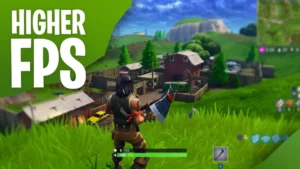
کنسولها محدودیتهای سختافزاری مشخصی دارند که به راحتی در PC قابل ارتقاء نیستند، اما روشهایی وجود دارد که باز هم میتوان تا حدی فریمریت آنها را بهبود داد. بهترین روش افزایش افپیاس در بازیهای کنسولی عبارتند از:
- بهروزرسانی نرمافزار سیستم و بازیها: کنسولهای پلیاستیشن، ایکسباکس و نینتندو بهطور منظم آپدیتهایی با بهبودهای عملکرد منتشر میکنند. پس همیشه سیستم و بازیهای خود را آپدیت نگه دارید.
- استفاده از حالت Performance Mode: در پلیاستیشن 5 و Xbox Series X/S، برخی بازیها حالت انتخاب بین کیفیت گرافیکی و حالت عملکرد (Performance) دارند. با انتخاب حالت عملکرد معمولاً فریمریت بالاتر و بازی روانتری تجربه میکنید.
- پاکسازی حافظه داخلی: پاک کردن کش حافظه داخلی یا حذف دادههای موقتی باعث میشود کنسول سریعتر جواب دهد و بازیها روانتر اجرا شوند.
- بهبود خنککاری و تهویه: دمای زیاد کنسول میتواند باعث کاهش فرکانس کاری (Thermal Throttling) شود که مستقیم روی فریمریت تاثیر دارد. نظافت و تهویه مناسب، استفاده از پایههای خنککننده و محیط خنک میتواند کمک کند.
- استفاده از تلویزیون یا مانیتور با رفرش ریت بالا: انتخاب نمایشگر با رفرش ریت 120 هرتز یا بالاتر میتواند به تجربهای روانتر و بهتر منجر شود، البته بازی هم باید از این نرخ فریم پشتیبانی کند.
نکات ریز برای گرفتن FPS پایدار و افزایش فریمریت در بازیها
برای گرفتن FPS پایدار در بازیها، نکات ریز و مهمی وجود دارد که باعث میشود فریمریت هم بالا باشد و هم در طول بازی ثابت و بدون نوسان بماند. این راهکارها از لحاظ سختافزاری، نرمافزاری و تنظیمات بازی دست به دست هم میدهند تا بهترین نتیجه را بگیرید. با رعایت این نکات، علاوه بر افزایش FPS، ثبات و پایداری آن نیز تضمین میشود تا یک تجربه بازی روانتر و بدون لگ داشته باشید.
- خاموش کردن برنامههای پسزمینه سنگین: برنامههایی مانند مرورگرهای اینترنت با تبهای زیاد، نرمافزارهای دانلود و ویرایش فیلم باعث اشغال منابع سیستم میشوند.
- فعالسازی پروفایل XMP یا EXPO در بایوس: این تنظیم باعث میشود حافظه RAM با فرکانس واقعی خود کار کند و تبادل داده بین پردازنده و رم بهتر صورت گیرد که نقش مهمی در ثبات FPS دارد.
- خنککاری مناسب و کنترل دمای سختافزار: دمای بالا باعث کاهش خودکار سرعت قطعات (Throttling) شده و FPS را کاهش میدهد. دمای بالای کارت گرافیک و پردازنده نیز باعث کاهش خودکار فرکانس کاری آنها و نوسان فریم میشود.
- تنظیمات Refresh Rate نمایشگر: نمایشگری با نرخ تازهسازی (Refresh Rate) بالا مثل ۱۲۰ یا ۱۴۴ هرتز باعث میشود بازی روانتر دیده شود، اما باید با FPS بازی هماهنگ باشد تا بهترین نتیجه را بدهد.
- کاهش تنظیمات گرافیکی سنگین: تنظیمات گرافیکی را به گونهای کاهش دهید که فشار روی سختافزار کمتر شود اما کیفیت تصویر بیش از حد، پایین نیاید چون افت شدید کیفیت باعث تجربه ناخوشایند میشود.
- کنترل پارگی تصویر (Screen Tearing): V-Sync اگر درست تنظیم نشود میتواند باعث افت فریم و لگ شود. اگر V-Sync باعث کاهش FPS میشود، میتوانید آن را خاموش کنید اما در عوض از قابلیتهایی مثل G-Sync یا FreeSync استفاده کنید. استفاده از فناوریهای G-Sync و FreeSync هماهنگی بین نرخ فریم کارت گرافیک و رفرش ریت مانیتور را بهتر میکنند و پارگی تصویر را کاهش میدهد بدون کاهش فریم.
- تنظیمات پاور و حالت عملکرد: در لپتاپها و کامپیوترهای دسکتاپ مطمئن شوید حالت مصرف انرژی روی “Best performance” تنظیم شده باشد تا توان سختافزاری محدود نشود.
| حوزه | اقدام پیشنهادی | چرایی/اثر | کجا/چطور | تأثیر بر FPS | نکته/ریسک |
|---|---|---|---|---|---|
| درایور گرافیک | بهروزرسانی به آخرین نسخه (NVIDIA/AMD/Intel) | بهینهسازی بازیها، رفع باگ، پایداری بیشتر | GeForce Experience / AMD Adrenalin / Intel Arc | متوسط تا زیاد | فقط از سایت رسمی دانلود کنید |
| تنظیمات داخل بازی | کاهش Shadows/Textures/Effects، خاموش Motion Blur و AO، کاهش Draw Distance | کاهش بار GPU/CPU | منوی تنظیمات گرافیکی بازی | زیاد (بسته به بازی) | تعادل کیفیت/عملکرد را حفظ کنید |
| رزولوشن و مقیاس | کاهش Resolution یا Render Scale | پیکسل کمتر ⇒ فریم بیشتر | Video/Display داخل بازی | زیاد | افت وضوح تصویر طبیعی است |
| V-Sync / G-Sync / FreeSync | خاموشکردن V-Sync یا استفاده از G/FreeSync | کاهش لگ ورودی/پارگی تصویر | منوی بازی + پنل کارت گرافیک + تنظیمات مانیتور | متوسط (پایداری بهتر) | V-Sync ممکن است FPS را قفل/کاهش دهد |
| پنل کارت گرافیک | Prefer Max Performance، Radeon Anti-Lag، Adaptive V-Sync | بهینهسازی سراسری عملکرد | NVIDIA Control Panel / AMD Adrenalin | کم تا متوسط | مصرف انرژی/صدا ممکن است افزایش یابد |
| DLSS / FSR / XeSS | فعالسازی Upscaling (ترجیحاً حالت Quality) | افزایش FPS با حفظ وضوح نسبی | گرافیک بازی (در بازیهای پشتیبانیشده) | متوسط تا زیاد | DLSS برای RTX؛ FSR گستردهتر پشتیبانی میشود |
| Windows: Game Mode | فعالسازی Game Mode و Hardware-Accelerated GPU Scheduling | اختصاص بهتر منابع به بازی | Settings → Gaming / Graphics Settings | کم تا متوسط | اثر آن در بازیها متفاوت است |
| پسزمینه و استارتآپ | بستن برنامههای سنگین، کاهش Startup Apps | آزادسازی RAM/CPU | Task Manager → Processes & Startup | کم تا متوسط | برنامههای ضروری را نبندید |
| پاور پلن | انتخاب Best/High Performance | جلوگیری از محدودیت توان | Windows Power & Battery Settings | کم تا متوسط | مصرف برق و حرارت بیشتر |
| RAM: XMP/EXPO | فعالسازی پروفایل حافظه در BIOS/UEFI | افزایش پهنایباند و پاسخدهی | BIOS/UEFI → XMP/EXPO | کم تا متوسط | پایداری را با تست بررسی کنید |
| ذخیرهسازی | استفاده از SSD بهجای HDD | کاهش Stutter و زمان بارگذاری | نصب بازی روی SSD | اثر مستقیم بر FPS: کم | پایداری: زیاد | فضای کافی فراهم کنید |
| خنککاری | بهبود تهویه/گردگیری/تعویض خمیر حرارتی در صورت لزوم | جلوگیری از Thermal Throttling | کیس/لپتاپ/کنسول | پایداری زیاد | به گارانتی دستگاه توجه کنید |
| اورکلاک ملایم | افزایش فرکانس GPU/CPU با تست پایداری | دریافت کارایی اضافه | MSI Afterburner / AMD Adrenalin | کم تا متوسط | ریسک دما/نابسامانی سیستم |
| نمایشگر | انتخاب مانیتور 120/144/240Hz و تنظیم Refresh Rate | روانی بیشتر و Input Latency کمتر | Settings → Display → Advanced | وابسته به FPS تولیدی | FPS باید با Hz همراستا باشد |
| کنسولها | Performance Mode، بهروزرسانی سیستم/بازی، پاکسازی کش | روانی و پایداری بهتر | تنظیمات PS5/Xbox/Nintendo | متوسط (در بازیهای پشتیبانیشده) | محدودیت سختافزار ثابت است |
| راهنما: «زیاد/متوسط/کم» تقریبی است و به بازی، درایور و سختافزار بستگی دارد. قبل و بعد از هر تغییر، FPS را با ابزارهای داخلی بازی یا نرمافزارهایی مثل Afterburner/FPS counter مقایسه کنید. |
|||||
جمعبندی
بهینهسازی کامپیوتر برای بازی و افزایش فریمریت همیشه نیازی به تعویض کامل سیستم ندارد. افزایش فریمریت در بازیها هم روی PC و هم روی کنسول نیازمند ترکیبی از بهینهسازی نرمافزاری، تنظیمات گرافیکی و در صورت امکان ارتقاء سختافزاری است. با ترکیب تغییرات نرمافزاری و ارتقاء هوشمندانه سختافزار، گیمرهای ایرانی میتوانند تجربه بازی خود را به شکل چشمگیری بهبود دهند.
اولویت خود را بر اجرای تنظیمات نرمافزاری بگذارید و سپس در صورت نیاز به ارتقاء سختافزاری فکر کنید. بهروزرسانی منظم درایورها و نرمافزار، مدیریت منابع سیستم، استفاده از تنظیمات بازی برای عملکرد بهتر و حفظ سلامت سختافزار از مهمترین عوامل برای داشتن تجربه بازی روان و لذتبخش هستند. با رعایت این نکات میتوانید بهبود محسوسی در اجرای بازیها و لذت بیشتر هنگام گیمینگ داشته باشید. بازی خوش بگذرد!
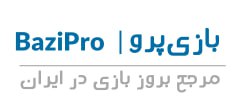

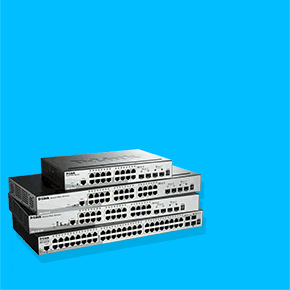
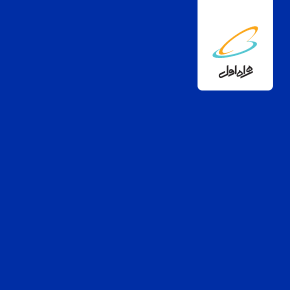


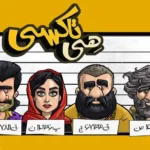
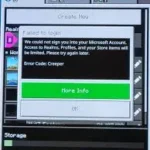


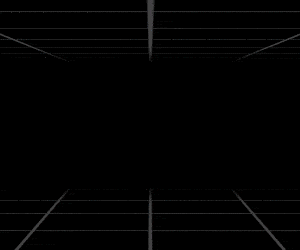






نظرات کاربران